Øk spillets ytelse med dette hendige verktøyet fra Nvidia
- NVIDIA Reflex er en oppriktig undervurdert app som kan øke ytelsen til noen få utvalgte spill.
- Den har til og med den ekstra fordelen av lavere latenstid, noe som resulterer i spill som yter mye bedre enn uten.
- For å aktivere det, er alt du trenger å gjøre å gå inn i et spills innstillinger og slå det på.
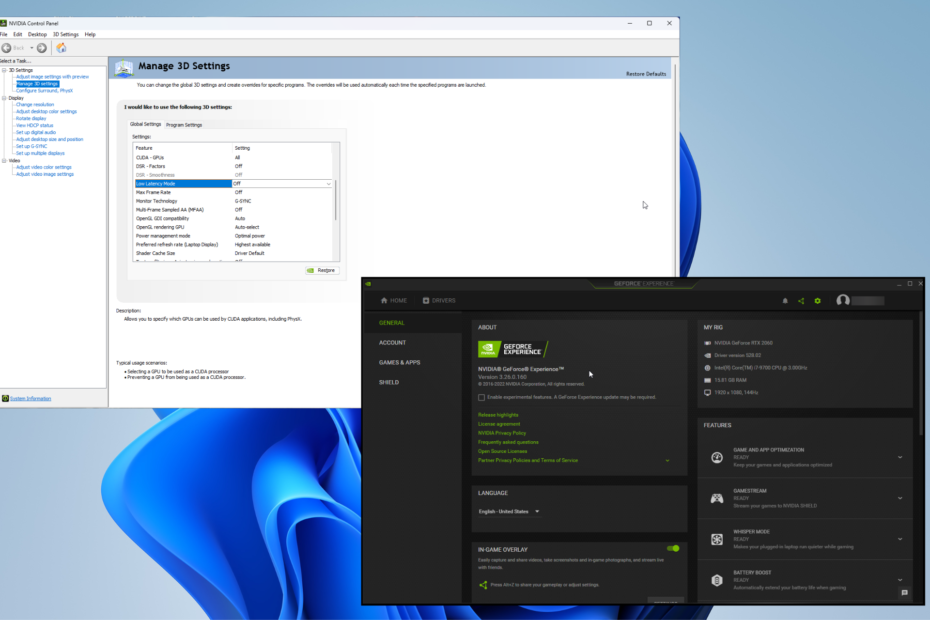
NVIDIA Reflex, også kjent som NVIDIA Reflex Low Latency, lar GeForce GPUer optimalisere PC-spill, for eksempel å senke latens for jevnere spilling.
De Reflex-appen er tilgjengelig gjennom NVIDIAs utviklernettsted, og det kan være litt komplisert å bruke. Det er mer ment for utviklere og ikke den vanlige spilleren. Men med noen instruksjoner kan hvem som helst bruke den.
Hva er fordelene med å ha lav ventetid i videospill?
Før du går inn på hvordan Reflex-appen fungerer, er det viktig å forklare hvorfor lav latenstid er en god ting. Dette begrepet blir kastet rundt mye blant PC-spillere, men du vet kanskje ikke hva det betyr:
- Det øker avstemningsfrekvensen på musen og tastaturet – Stemmefrekvensen er hvor rask en mus og tastatur kommuniserer med datamaskinen. Jo høyere hastighet, jo raskere er tilbehøret.
- Lav ventetid reduserer sjansen for tilkoblingstap eller forsinkelse – Et tap eller forsinkelse kan ødelegge et spill og resultere i tap. Derfor er det viktig å opprettholde en konsistent forbindelse.
- Høy ytelse betyr at det er en sjanse til å oppleve etterslep – I likhet med tap av tilkobling kan lag ødelegge et spill. Du må kanskje også juster PC-en for å bli kvitt irriterende etterslep.
For formålene med denne veiledningen skal vi bruke spillet Naraka: Bladepoint, da det er en av få titler som fungerer med NVIDIA Reflex. Den fullstendige listen over kompatible spill er tilgjengelig på NVIDIAs nettsted.
Hvordan tester, vurderer og vurderer vi?
Vi har jobbet de siste 6 månedene med å bygge et nytt gjennomgangssystem for hvordan vi produserer innhold. Ved å bruke den har vi senere gjort om de fleste av artiklene våre for å gi faktisk praktisk ekspertise på veiledningene vi har laget.
For flere detaljer kan du lese hvordan vi tester, vurderer og vurderer på WindowsReport.
Hvordan kan jeg bruke NVIDIA Reflex Low Latency?
Det første du bør gjøre er å gå til NVIDIAs utviklernettsted og laste ned Reflex. Så installerer du den. Vær oppmerksom på at appen ikke er perfekt. Noen spillere har opplevd problemer:
- Noen spill kan føles hakkete, noe som betyr at de ikke kjører så jevnt som de burde. Hvis du opplever dette, må du deaktivere Reflex-appen.
- Appen og spillet kan være inkompatible med maskinvaren. Hvis CPU og GPU ikke kan følge med, vil det være et flaskehalsproblem som også resulterer i dårlig ytelse.
- Du må også sørge for at appen er riktig konfigurert til GPUen. Ellers vil lav latensmodus øke latensen.
1. Oppdater grafikkdrivere
- Åpne Enhetsbehandling, og utvid deretter Skjermadaptere i vinduet.
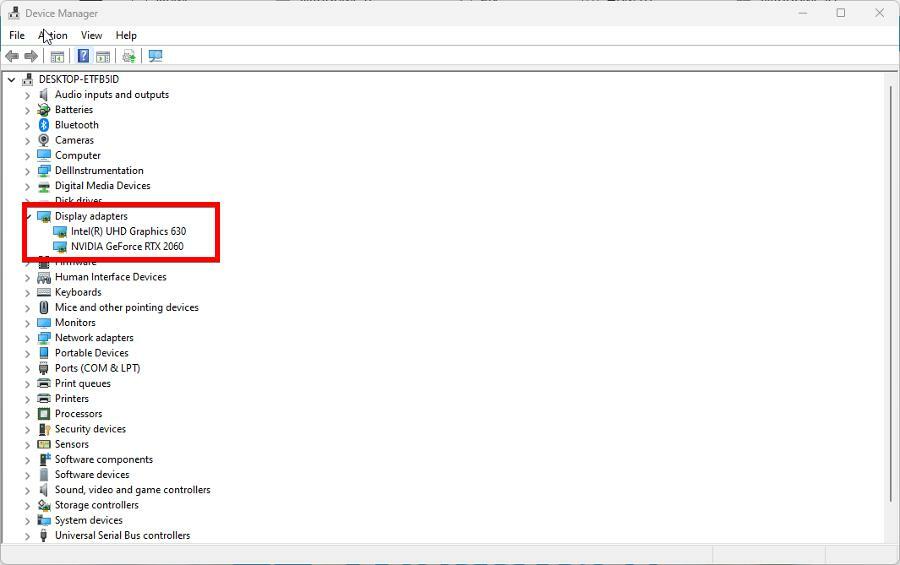
- Høyreklikk på GPUen du vil oppdatere og velg Oppdater driveren.
- Plukke ut Søk automatisk etter drivere for å umiddelbart laste ned og installere grafikkdriverne.
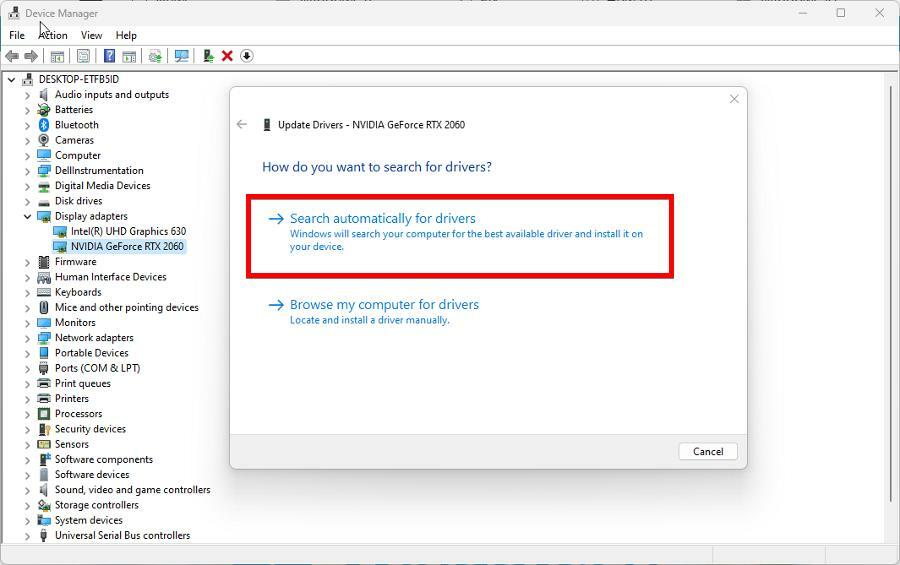
- Alternativt kan du gå til NVIDIAs offisielle drivernedlastingsside og skriv inn GPU-informasjonen din.
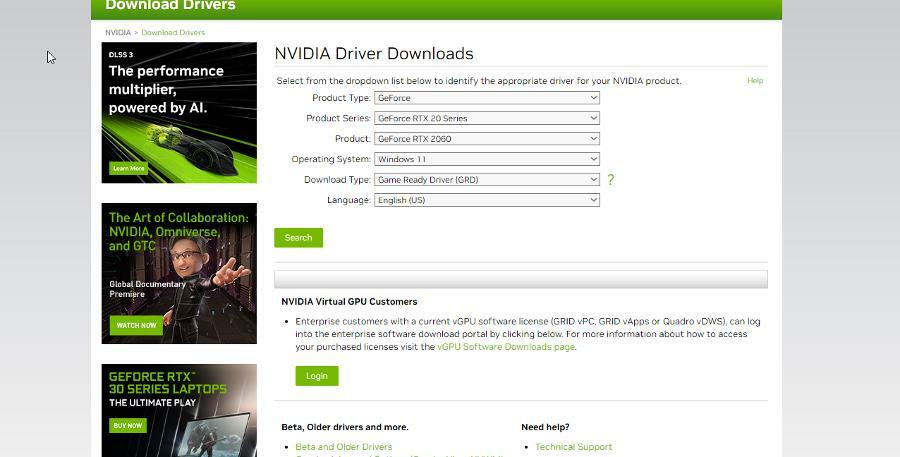
- Klikk Søk, og velg deretter nedlasting på neste side for å laste ned driverne.
- Derfra kjører du filen du nettopp lastet ned for å starte installasjonen.
- Gå gjennom installasjonsveiviseren som normalt. Det er best å holde seg til Anbefalte alternativer som en Ekspressinstallasjon.
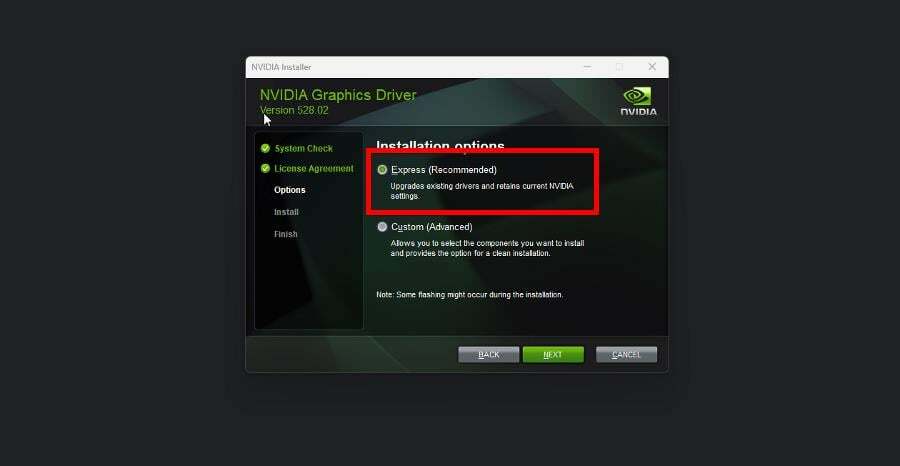
Før du aktiverer NVIDIA Reflex, er oppdatering av datamaskinens drivere det første du bør gjøre.
Som et alternativ til den manuelle prosessen, anbefaler vi at du prøver en spesialisert programvare som vil fortsette med denne prosedyren automatisk.
- Last ned og installer Outbyte Driver Updater.
- Start programvaren.
- Vent til appen oppdager alle defekte driverne.

- Nå vil den vise deg alle de feilfungerende driverne som er oppført for å velge de som skal oppdateres eller ignoreres.
- Klikk på Oppdater og bruk valgt for å laste ned og installere de nyeste versjonene.
- Start PC-en på nytt for å sikre at endringene er gjort.

Outbyte driveroppdatering
Sikre din Windows-PC med Outbyte mot forskjellige feil forårsaket av problematiske drivere.2. Aktiver NVIDIA Reflex
- Start spillet du vil aktivere Reflex på. I dette eksemplet er det Naraka: Bladepoint.
- Gå til spillets innstillinger ved å klikke på tannhjulikonet øverst til høyre.

- Plukke ut Innstillinger og bla ned til du finner NVIDIA refleks.

- Bytt NVIDIA Reflex til Refleks+Boost. I noen spill kan det kalles På + Boost.

I følge NVIDIA er dette alt du trenger å gjøre for å aktivere og bruke Reflex på spill. For å konfigurere det, må du bruke GeForce Experience midt i spillet.
- Goldflake-feil på Warzone: 3 måter å fikse det raskt på
- ViGEmBus-driver for Windows 11: Hvordan laste ned og installere
3. Konfigurer via GeForce Experience
- For å bruke GeForce Experience midt i spillet, gå til appens innstillinger og aktiver Overlegg i spillet.

- Klikk også på boksen ved siden av Aktiver eksperimentelle funksjoner på toppen. Du må kanskje oppdatere GeForce Experience.
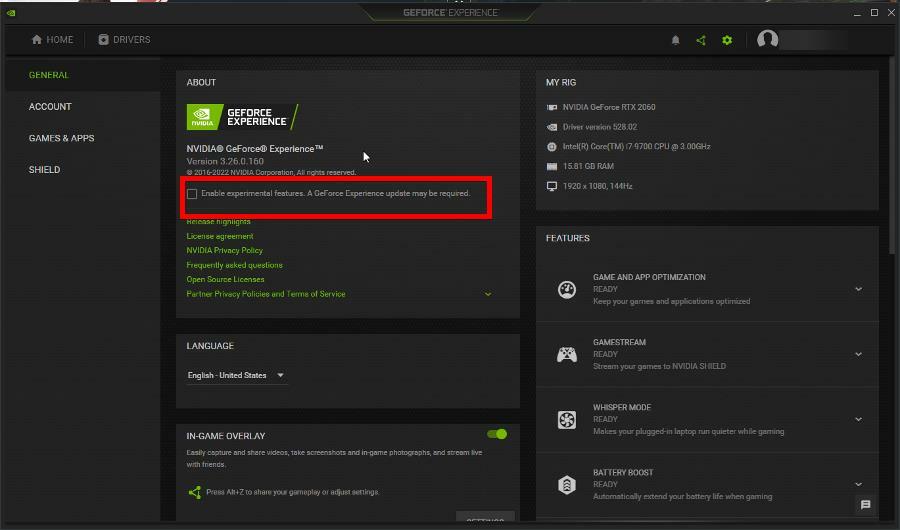
- trykk Alt + Z i spillet for å åpne opp GeForce Experience.
- Klikk på under GeForce Experience Opptreden.
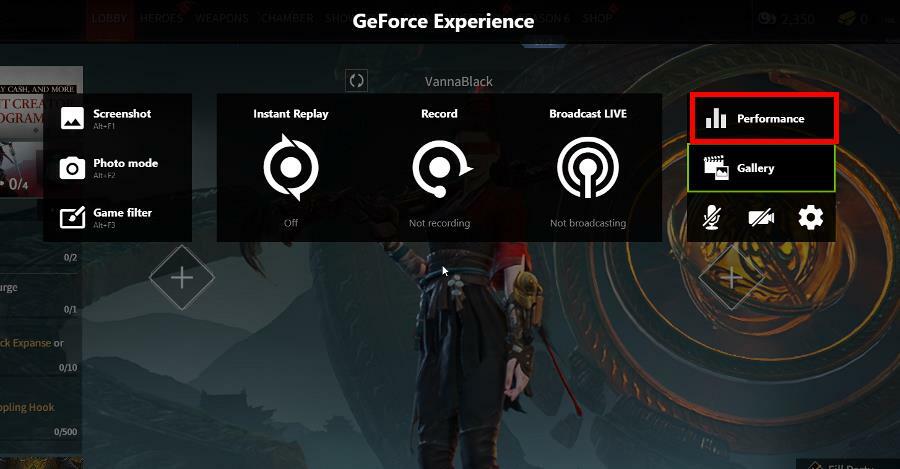
- I denne delen kan du justere spillets ytelse slik du vil. Hvert spill vil ha sine egne innstillinger. Naraka: Bladepoint, for eksempel, lar deg aktivere automatisk tuning.

4. Slå på modus for lav ventetid
- Start NVIDIA kontrollpanel og klikk på Administrer 3D-innstillinger fanen i menyen til venstre.
- Under Globale innstillinger, rull ned til du finner Lav latensmodus.
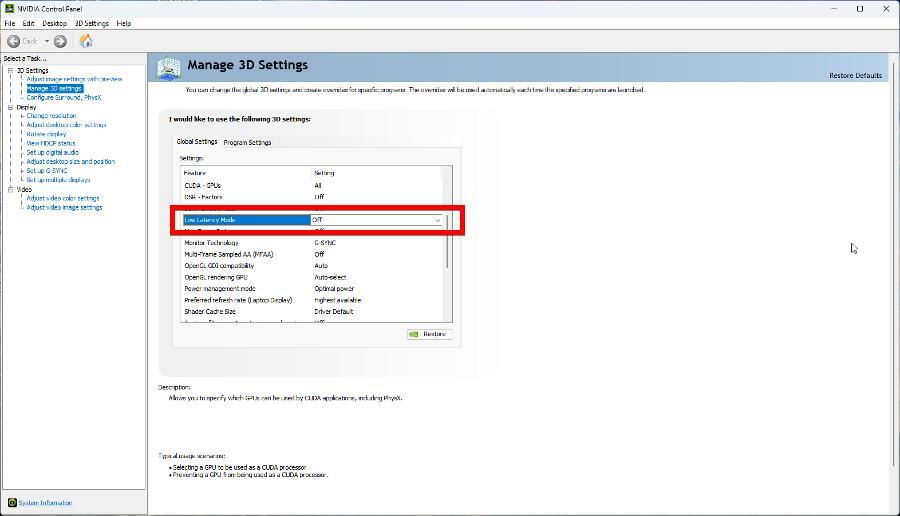
- Klikk på Av inngang til høyre for modus for lav ventetid og velg Ultra.
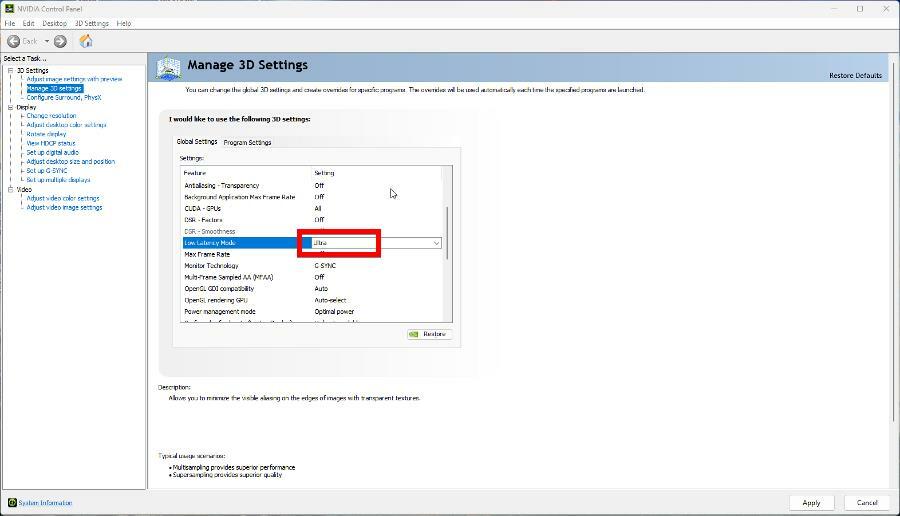
- Klikk Søke om, og lukk deretter vinduet.
Hvordan kan jeg forbedre datamaskinens spillytelse?
Hvis du vil ta datamaskinens ytelse til neste nivå, er det to hovedmåter å gå frem på. Du kan slå på Windows-spillmodus for å få mer ut av Windows 11-maskinen din.
Når det er sagt, har funksjonen vært kjent for å være et ressurssvin, så du burde lære hvordan du slår den av. Det er ikke for vanskelig, men det kan være vanskelig å navigere i en Windows 10-innstillingsmeny.
Du kan også bruke overklokkingsprogramvare å presse datamaskinen forbi grensene. Overklokking for lenge kan imidlertid forårsake langsiktig skade på datamaskinen.
Kommenter gjerne nedenfor hvis du har spørsmål om andre spilltips og triks. Og fortell oss om det er en spesifikk veiledning for noen spillfeil eller hvordan du bruker et spesifikt verktøy du vil se.
![BlueStacks: Animal Crossing ikke kompatibel [Løst]](/f/9b25c097fd1e6e26f626532cec80d2eb.jpg?width=300&height=460)
![6 beste spilldesignprogramvare med feilsøkingsverktøy [2021 Guide]](/f/0b267ef635b5466eb178cc50ad113fba.jpg?width=300&height=460)
